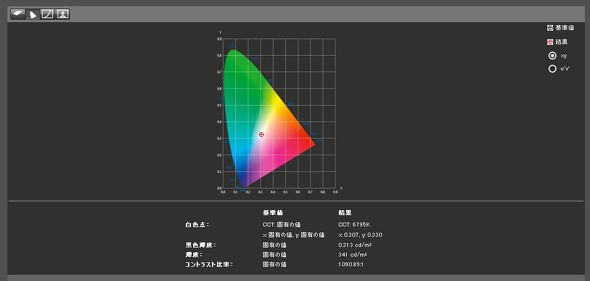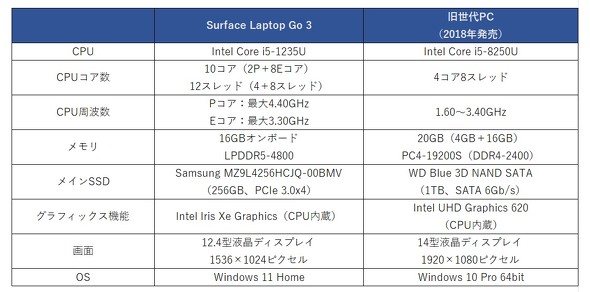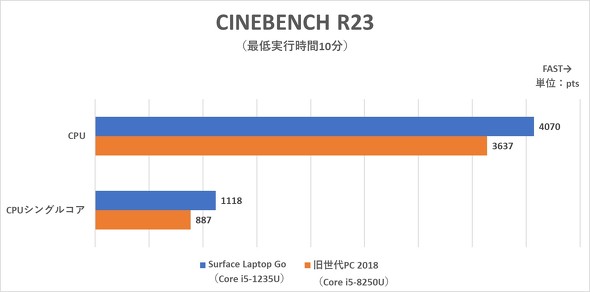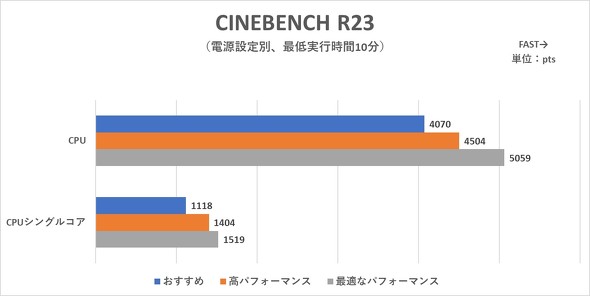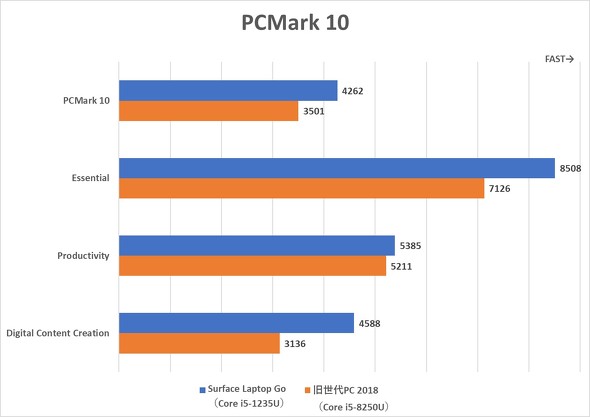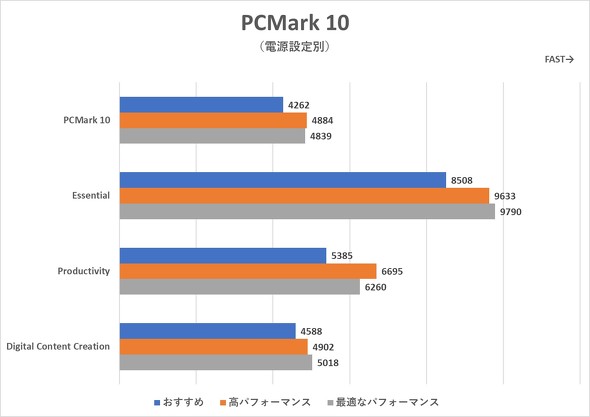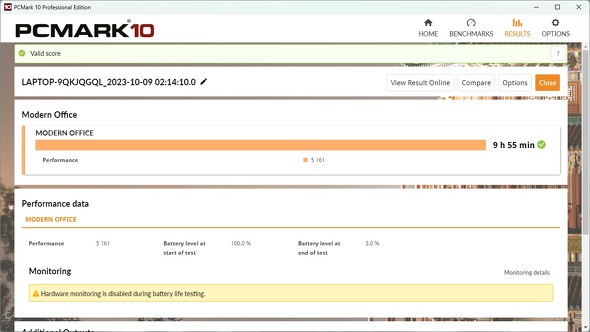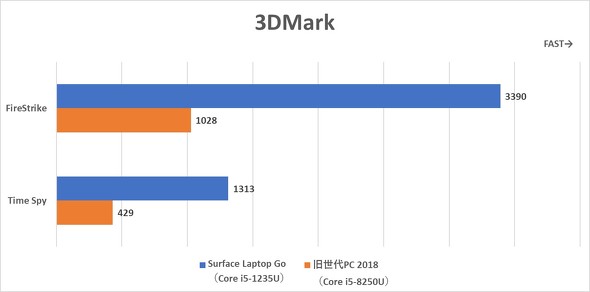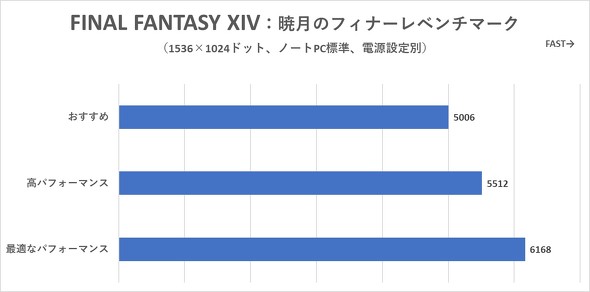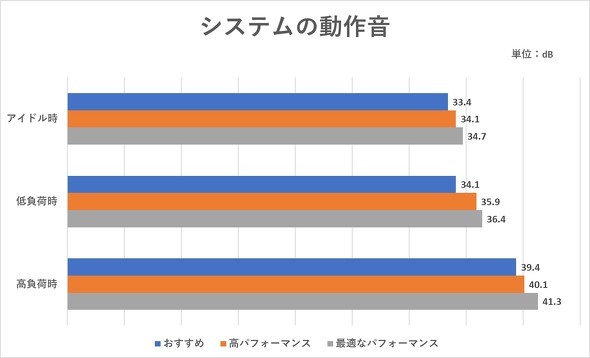洗練されたデザインが魅力のベーシックモデル「Surface Laptop Go 3」を試す(2/2 ページ)
シンプルなインタフェース
画面上部には720p撮影に対応するWebカメラとデュアルマイクを装備している。通信機能はWi-Fi 6対応無線LANとBluetooth 5.1を採用している。
USBは、Type-C(USB 3.2 Gen 2)とStandard-A(USB 3.2 Gen 1)が1基ずつで、Type-Cは、画面出力(DisplayPort Alternate Mode)の他、USB PD(Power Delivery)にも対応しており、充電端子としても利用できる(付属のACアダプターはSurface Connectで接続)。
この他の端子は、ヘッドフォン端子(3.5mm)とSurface Connect(ACアダプター接続用)のみ。ベーシックモデルらしい割切った内容だが、周辺機器の追加など使い方の工夫でさまざまな用途に対応できる。
独自の工夫があり使いやすいキーボード
キーボードは6行のアイソレーションタイプだ。主要キーのキーピッチは実測で横が約18.5mm、縦が約18mmとなっている。標準の約19mmよりもわずかに狭いというところ。慣れてしまえば特に問題ないだろう。
最上段には指紋センサーを統合した電源ボタンが配置されている。Windows Helloに指紋を登録しておけば、ワンタッチでWindowsにログインできる。
また、最下段の「A」と「あ」のキーで英字と日本語の入力切り替えができたり、Fnキーを押すだけで最上段のキーの機能切替(Fnキーロック)ができたり、Fnキーに実装されたLEDでそれが分かるなど、独自の工夫がされている。
アスペクト比3:2で、1536×1024ピクセルのディスプレイを搭載
ディスプレイは12.4型の液晶を搭載する。アスペクト比は3:2で、表示解像度は1536×1024ピクセルとなっている。
一般的な1920×1080ピクセル(フルHD)よりも情報量は少ないが、3:2のアスペクト比の効果か、Webページやオフィスアプリの使用感はフルHDとあまり変わらない印象だ。
表面は光沢仕様で照明などは映り込みやすいが、発色は鮮やかで、色域もsRGB相当をサポートしており、見た目の印象は良い。10点マルチタッチ対応のタッチパネルも搭載しており、タッチでの操作も可能だ。ノートPCにタッチ対応が必要かどうかは意見が分かれるかもしれないが、スマートフォンやタブレットに慣れたユーザーなら違和感なく使えるはずだ。
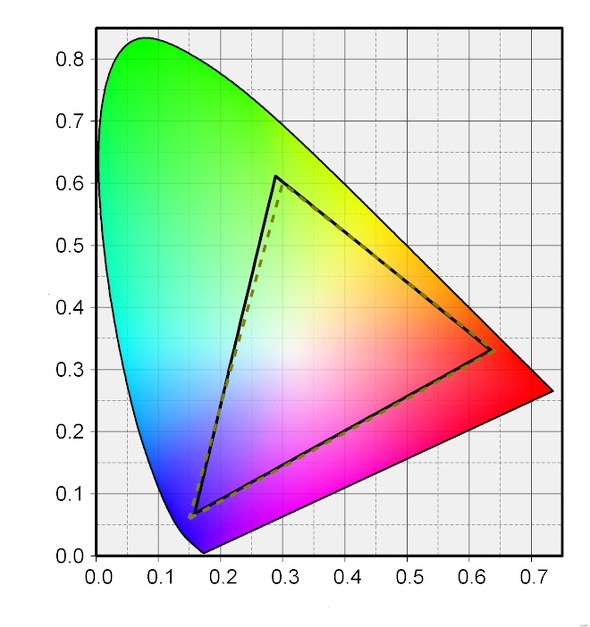 エックスライト「i1 Profiler」で作成したICCプロファイルを色度図作成ソフト「Color AC」で表示させた。実線が本製品の色域で、点線で示したsRGBの色域とほぼ重なっており、sRGBの色空間で制作者の意図通りの色を再現できることが分かる
エックスライト「i1 Profiler」で作成したICCプロファイルを色度図作成ソフト「Color AC」で表示させた。実線が本製品の色域で、点線で示したsRGBの色域とほぼ重なっており、sRGBの色空間で制作者の意図通りの色を再現できることが分かるベンチマークテストのスコアは設定でかなり変わる
ベンチマークテストの結果を確認しよう。Windowsの電源設定として「おすすめ」「高パフォーマンス」「最適なパフォーマンス」と3種類が用意されていた。「おすすめ」を基本に、一部テストでは3種類とも測定している。
結果を見るとこの設定による影響が大きい。もっとも良いのは「最適なパフォーマンス」で、CINEBENCH R23のCPUスコアでは24%の差がある。CPU(シングルコア)では36%も「おすすめ」よりスコアが良かった。
FINAL FANTASY XIV:暁月のフィナーレベンチマークでも約23%の差があった。パフォーマンスを優先させたい時は「最適なパフォーマンス」で使うようにすると良いだろう。
動作音については「最適なパフォーマンス」であってもピーク時の音はそれほど大きくないが、負荷に敏感に反応する傾向はある。発熱について、高負荷時は排気口があるヒンジ部からキーボード中央やや左寄りが中心だ。手がよく触れるパームレストの温度は比較的抑えられている。
価格面の魅力は薄れるも魅力ある付加価値を備えたベーシックモデル
Surface Laptop Go 3は、先代からCPUが強化され、メモリ16GBモデルが加わったことで幅広いユーザーに訴求できる手堅い仕上がりのベーシックモデルとなった。
ただ、スペックが強化された一方で、従来Surface Laptop Goシリーズが備えていた低価格という魅力は薄れている。日本マイクロソフトの直販サイトでの価格は、メモリ8GBモデルが14万1680円、16GBモデルが17万2480円(いずれも税込)となっている。
従来のSurface Laptop Goのイメージと異なり、ベーシックモデルとしてはずいぶんと高価な製品となってしまったが、円安で輸送費、燃料費高騰などが続く日本の経済状況を考えると仕方ないところもあるのだろう。
タッチ操作対応でレスポンスが良く、スマートフォンに慣れたユーザーも気軽に使えるハードルの低さ、洗練されたデザインやビルドクオリティー、そしてOSベンダーであるMicrosoftの純正ハードウェアという付加価値は健在だ。こうした点に魅力を感じるユーザーならば、検討する価値は大いにあるだろう。
関連記事
 「Surface」シリーズは膨大な研究と実験の成果を「シンプルさ」に集約させたデバイスだ 日本マイクロソフトのツアーで感じたこと
「Surface」シリーズは膨大な研究と実験の成果を「シンプルさ」に集約させたデバイスだ 日本マイクロソフトのツアーで感じたこと
日本マイクロソフトが、本社から開発チームを招き同社のSurfaceシリーズについてのこだわりや、設計プロセスなどについて語る「Surface ラボツアー」をメディア関係者に行った。 3スタイルで運用できるプレミアムな2in1ノートPC「Surface Laptop Studio 2」を試す
3スタイルで運用できるプレミアムな2in1ノートPC「Surface Laptop Studio 2」を試す
「Surface Laptop Studio 2」のハイスペックモデル(Core i7-13700H、NVIDIA GeForce RTX 4060 Laptop GPUを搭載)で、その性能や使い勝手をレビューする。 「Surface Go 4」「Surface Laptop Go 3」「Studio 2」発売! AIとWindows 11推しの新モデルを一挙紹介!
「Surface Go 4」「Surface Laptop Go 3」「Studio 2」発売! AIとWindows 11推しの新モデルを一挙紹介!
日本マイクロソフトが、2023年秋商戦に投入するSurfaceブランドのPCの新製品説明会を開催した。Windows 11が大型アップデートにより「Microsoft Copilot」をプレビュー実装することから、今回の新製品は、AIをより高速化する仕組みを何らかの形で導入していることが特徴だ。 「Surface Go 4」発表 Intel N200を搭載、法人専用モデルのみ
「Surface Go 4」発表 Intel N200を搭載、法人専用モデルのみ
10.5型ディスプレイの2in1PC新モデル「Surface Go 4」が登場した。法人向けモデルのみ展開する。 12.4型ノートPCの新モデル「Surface Laptop Go 3」が登場 価格は14万2780円から
12.4型ノートPCの新モデル「Surface Laptop Go 3」が登場 価格は14万2780円から
Laptop Goシリーズの最新モデルが登場した。価格は14万2780円(税込み)から。
関連リンク
Copyright © ITmedia, Inc. All Rights Reserved.
アクセストップ10
- 「これで年単位の品薄が確定」――“Crucial撤退ショック”のPCパーツショップ (2025年12月06日)
- バッファローのWi-Fi 7ルーター「AirStation WSR6500BE6P」を試す 2.5Gbps対応で約2万円 コスパの良さが光る (2025年12月05日)
- 「Appleは悪。Googleは開発者を理解している味方」というEpic GamesのスウィーニーCEOが歓迎する未来は本当にバラ色なのか (2025年12月05日)
- 31.5型4Kスマートディスプレイ「LG MyView Smart Monitor 32SR73U-W」がタイムセールで4万5800円に (2025年12月05日)
- GoogleがAndroidの更新方針を変更 年1回から小刻みに/共同通信社と加盟する48の新聞社がPerplexityの「ただ乗り」に抗議 (2025年12月07日)
- Ewinの折りたたみ式Bluetoothキーボードが28%オフの2849円に (2025年12月05日)
- 64GB構成すら“絶望”が近づく中で、CUDIMMの人気が再上昇 (2025年11月29日)
- 「ASUS Dual GeForce RTX 5070」がタイムセールで8万1627円に (2025年12月04日)
- さようなら「Crucial」――Micronがコンシューマー向け製品事業から撤退 販売は2026年2月まで継続 (2025年12月04日)
- アイ・オー、Type-C接続に対応した31.5型4K液晶ディスプレイ USBドック機能も利用可能 (2025年12月03日)